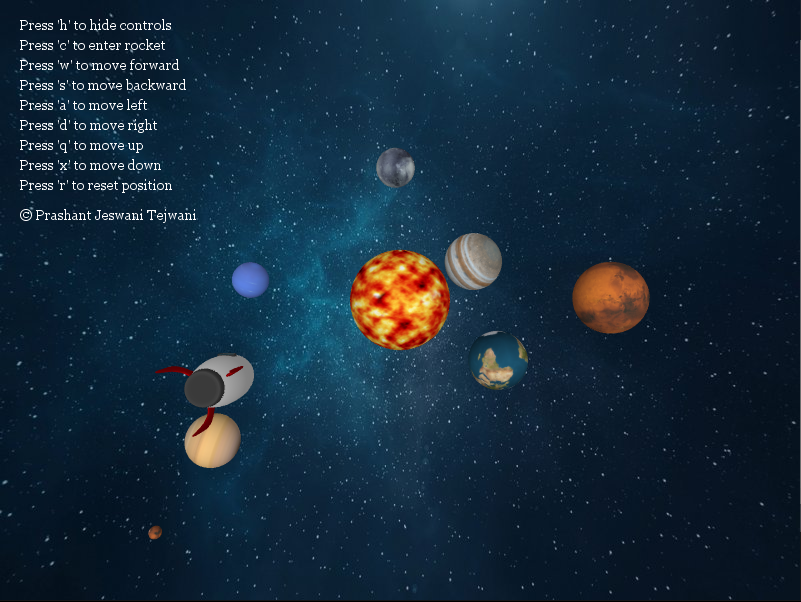Nave en el sistema planetario
Realizado por Prashant Jeswani Tejwani
Índice del contenido:
Introducción
Se extiende el programa del artículo anterior incluyendo una nave/cohete con el que usuario de forma interactiva podrá navegar por el sistema planetario. A continuación:
- Se describe el trabajo realizado argumentando las decisiones adoptadas para la solución propuesta
- Se incluye las referencias y herramientas utilizadas
- Se muestra el resultado con un gif animado
Diseño
El diseño ha sido el que se puede observar en la siguiente figura. Un lienzo con un fondo de imagen del espacio en el cual se sitúa un sol en el centro, con planetas que giran entorno su órbita. Estos planetas pueden tener a su vez lunas que giran en una órbita alrededor de ellas. Cada planeta o luna tiene una textura aleatoria. Se sitúa el cohete en el espacio, se permite que se alterne entre una vista general y la vista desde el cohete mediante los controles situados en la parte superior izquierda.
Código implementado
A continuación se describe el trabajo añadido respecto al artículo anterior. Se crean e inicializan las variables necesarias para el control del cohete que se irán explicando a medida que se avance. Se añaden las variables booleanas para controlar los movimientos del cohete y otra varibale booleana comprobar si la cámara de primera persona se ha activado o no (variable rocketCam). En la función setup() se inicializa el cohete creando un objeto de la nueva clase Rocket que se explicará más adelante.
Planet sun;
PImage sunTexture;
PImage space;
PImage[] textures = new PImage[8];
Rocket rocket;
boolean rocketCam;
boolean moveLeft, moveRight, moveForward, moveDown, moveUp, moveBack = false;
boolean help;
void setup() {
size(800, 600, P3D);
sunTexture = loadImage("sun.png");
space = loadImage("space.jpg");
textures[0] = loadImage("mars.jpg");
textures[1] = loadImage("earth.jpg");
textures[2] = loadImage("mercury.jpg");
textures[3] = loadImage("neptune.jpg");
textures[4] = loadImage("pluto.jpg");
textures[5] = loadImage("uranus.jpg");
textures[5] = loadImage("saturn.jpg");
textures[7] = loadImage("jupiter.jpg");
sun = new Planet(50, 0, 0, sunTexture);
sun.spawnMoons(6, 1);
rocket = new Rocket();
rocketCam = false;
help = false;
}
En la función draw() se chequea si el usuario está en primera o tercera persona. En el caso de que el usuario se encuentre dentro del cohete (primera persona) se establecen los parámetros de la función camera(x1,y1,z1,x2,y2,z2,x3,y3,z3) situando la vista en la posición del cohete que se obtiene mediante la función getRocketPosition() el cual devuelve las coordenadas del cohete. En caso contrario, se establece la vista de tercera persona con sus valores por defecto. Para actualizar las coordenadas del cohete se utiliza la función setPosition(forward, backward, left, right, up, down) de la clase Rocket. Se muestra o ocultan los controles si el usuario presiona la tecla ‘h’.
void draw() {
space.resize(width, height);
background(space);
translate(width/2, height/2);
lights();
// Check if user is in the rocket or not
if (rocketCam) {
camera(rocket.getRocketPosition().x, rocket.getRocketPosition().y, rocket.getRocketPosition().z,
0, 0, -width, 0, 1, 0);
} else {
camera(0, 0, (height/2) / tan(PI/6), 0, 0, 0, 0, 1, 0);
}
// Show planetary and position rocket
sun.show();
sun.orbit();
rocket.show();
rocket.setPosition(moveForward, moveBack, moveLeft, moveRight, moveUp, moveDown);
// Show or hide controls
if (help) {
pushMatrix();
camera(0, 0, (height/2) / tan(PI/6), 0, 0, 0, 0, 1, 0);
help();
popMatrix();
}else{
camera(0, 0, (height/2) / tan(PI/6), 0, 0, 0, 0, 1, 0);
textFont(createFont("Georgia", 14));
text("Press 'h' to show controls", -(width/2)+20, -(height/2)+30);
text("© Prashant Jeswani Tejwani", -(width/2)+20, -(height/2)+70);
}
}
Se llama a la función help() la cual imprime en el lado superior izquierdo una pequeña ayuda de los controles que dispone el usuario.
// User controls
void help() {
fill(255);
//textFont(createFont("Georgia", 14));
text("Press 'h' to hide controls", -(width/2)+20, -(height/2)+30);
if (rocketCam) {
text("Press 'e' to exit rocket", -(width/2)+20, -(height/2)+50);
} else {
text("Press 'c' to enter rocket", -(width/2)+20, -(height/2)+50);
}
text("Press 'w' to move forward", -(width/2)+20, -(height/2)+70);
text("Press 's' to move backward", -(width/2)+20, -(height/2)+90);
text("Press 'a' to move left", -(width/2)+20, -(height/2)+110);
text("Press 'd' to move right", -(width/2)+20, -(height/2)+130);
text("Press 'q' to move up", -(width/2)+20, -(height/2)+150);
text("Press 'x' to move down", -(width/2)+20, -(height/2)+170);
text("Press 'r' to reset position", -(width/2)+20, -(height/2)+190);
text("© Prashant Jeswani Tejwani", -(width/2)+20, -(height/2)+220);
}
Para el movimiento del cohete se utiliza las funciones keyPressed y keyReleased. Dependiendo de la tecla pulsada, el cohete se moverá arriba, abajo, a la izquierda, a la derecha, hacia delante o hacia atrás. El usuario también tiene la opción de reestablecer la posición del cohete al estado inicial en el caso de estar en primera o tercera persona y no saber donde se encuentra en el sistema planetario. Para cambiar de vistas, al pulsar la tecla ‘c’ se establece la vista en primera persona y al pulsar ‘e’ se regresa a tercera persona.
void keyReleased() {
if (key == 'w') moveForward = false;
if (key == 's') moveBack = false;
if (key == 'x') moveDown = false;
if (key == 'q') moveUp = false;
if (key == 'a') moveLeft = false;
if (key == 'd') moveRight = false;
}
void keyPressed() {
// Step out from rocket
if (key == 'c') {
rocketCam = true;
}
// Enter rocket
if (key == 'e') {
rocketCam = false;
}
// Reset rocket position
if (key == 'r') {
rocket.resetPosition();
rocketCam = false;
}
// Show or hide controls
if (key == 'h') {
if (help) {
help = false;
}else{
help = true;
}
}
// Rocket movement
if (key == 'w') moveForward = true;
if (key == 's') moveBack = true;
if (key == 'x') moveDown = true;
if (key == 'q') moveUp = true;
if (key == 'a') moveLeft = true;
if (key == 'd') moveRight = true;
}
Respecto la clase Rocket, este contiene atributos como el ángulo, vector de posiciones y un PShape con el fin de poder representar un cohete cargando una figura 3D mediante la función loadShape(“path”) en el constructor. Se ha tenido que ampliar la figura mediante la función scale(s).
class Rocket {
float angle;
PVector vector;
PShape rocket;
Rocket() {
vector = new PVector(0, 0, 400);
angle = PI/10;
rocket = loadShape("rocket.obj");
rocket.scale(50);
}
La función show() dibuja el cohete en la posición y rota la figura:
void show() {
pushMatrix();
noStroke();
fill(255);
translate(vector.x, vector.y, vector.z);
rotateZ(PI);
rotateX(-PI/2);
shape(rocket);
popMatrix();
}
Como comentado anteriormente, la siguiente función devuelve el vector de las coordenadas actuales del cohete:
PVector getRocketPosition() {
return vector;
}
La función setPosition() es la encargada de recalcular las posiciones del cohete y el movimiento del mismo:
void setPosition(boolean forward, boolean back, boolean left, boolean right, boolean up, boolean down) {
if (forward) {
vector.z -= 3;
} else if (back) {
vector.z += 3;
} else if (left) {
vector.x -= 3;
} else if (right) {
vector.x += 3;
} else if (up) {
vector.y -= 3;
} else if (down) {
vector.y += 3;
}
}
Finalmente, se llama a la función resetPosition() cuando el usuario decide reestablecer la posición inicial del cohete.
void resetPosition() {
vector = new PVector(0, 0, 400);
}
A continuación, se muestra el resultado final mediante un gif animado:
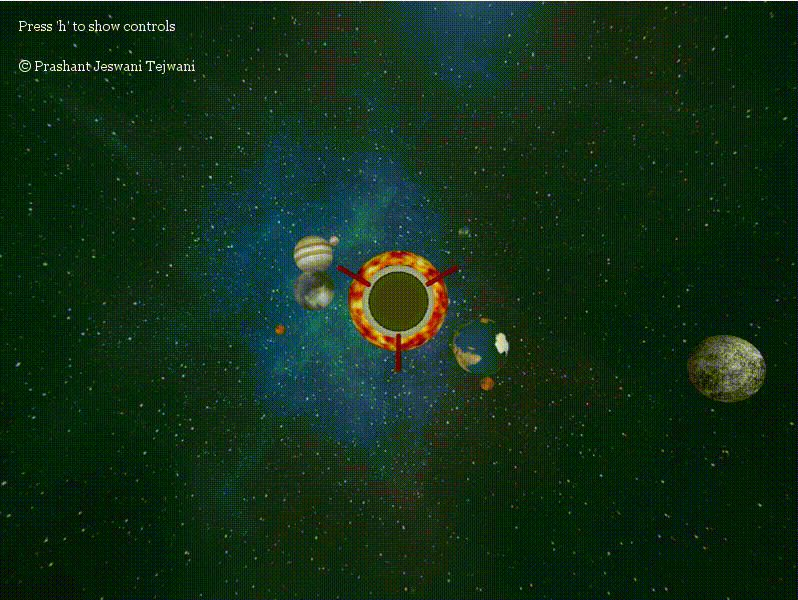
Descargar código en Processing
Para descargar el código en Processing, acceda a: Descargar código en Processing o acceda a la carpeta del repositorio del proyecto en: Repositorio del proyecto